外付けスピーカーから音が出ないときの対処法
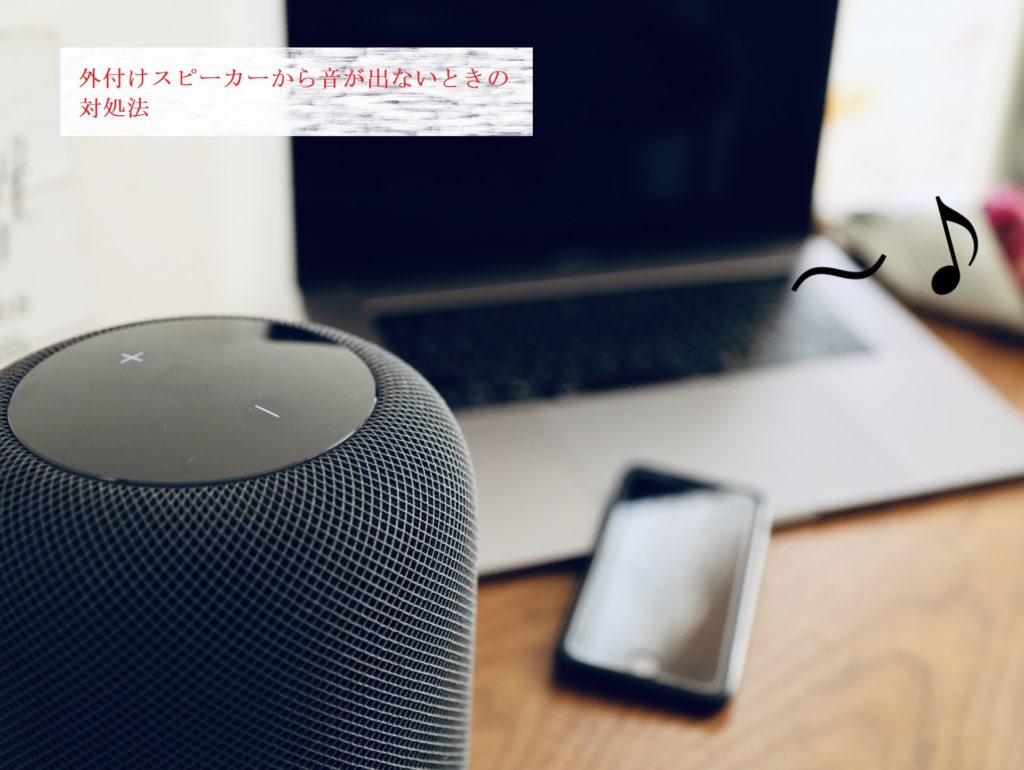
先日の記事で、インターネット動画の音が小さくて聞こえない場合の対処法として、ワイヤレススピーカーをお勧めしました。
つい最近、筆者も流行りのZoom(ズーム)でミーティングをする際に、Bluetooth(ブルートゥース)スピーカーを使用する機会がありました。
ペアリングが完了し、これで準備万端・・・かと思いきや!パソコンのスピーカーから小さな音が出るだけで、一向にBluetoothスピーカーからは音が出ず、上司をお待たせしてしまいました(^^;)
いざというときにこういったトラブルがあると困ってしまいますよね。
ということで、今回は外付けスピーカーから音が出ないときに確認すべき項目をご紹介していきたいと思います!
サウンドの設定を確認する
①画面左下スタートボタンをクリック
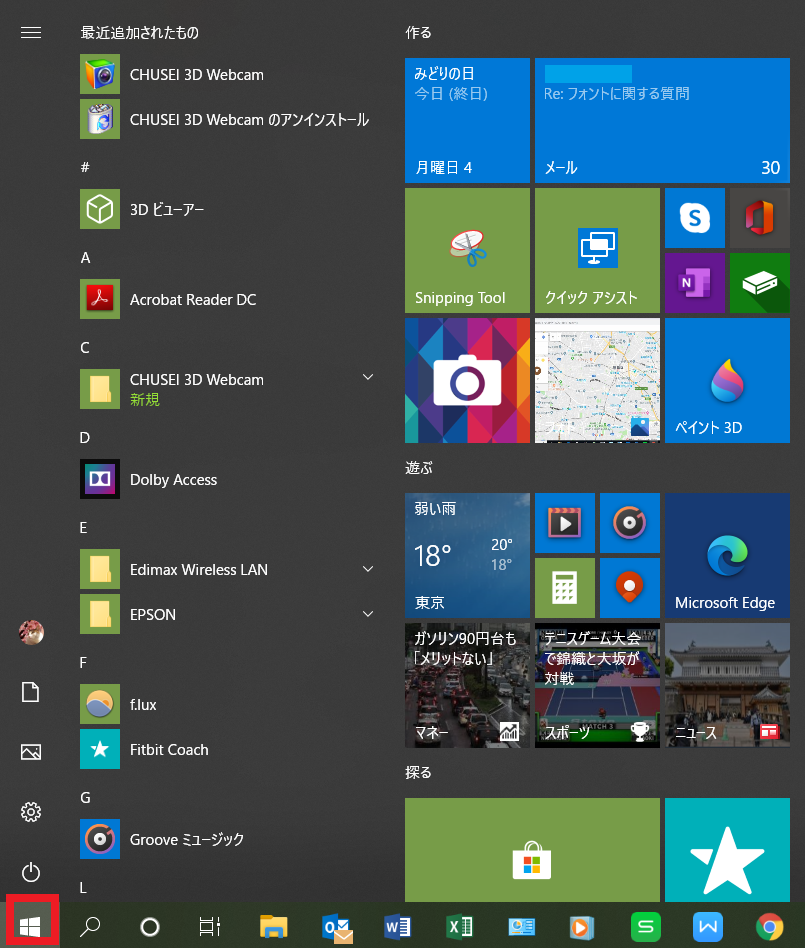
②「Windowsシステムツール」をクリックし、「コントロールパネル」をクリック
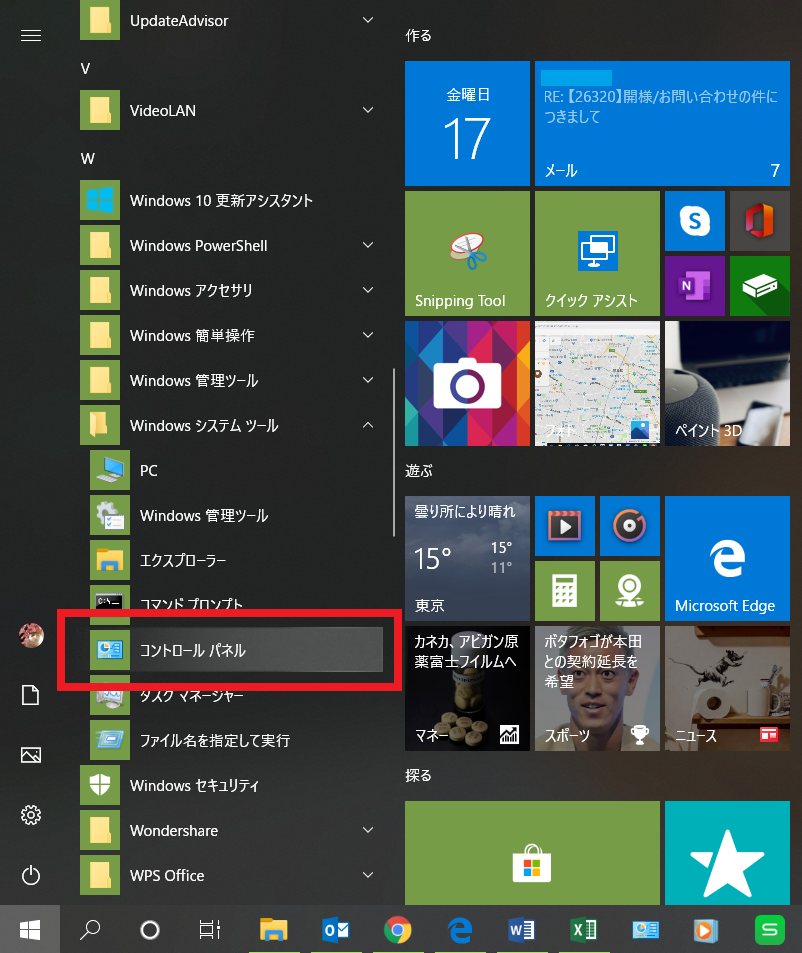
③「ハードウェアとサウンド」をクリック
※以下の画面が表示されない場合は、「表示方法」を「カテゴリ」に変更
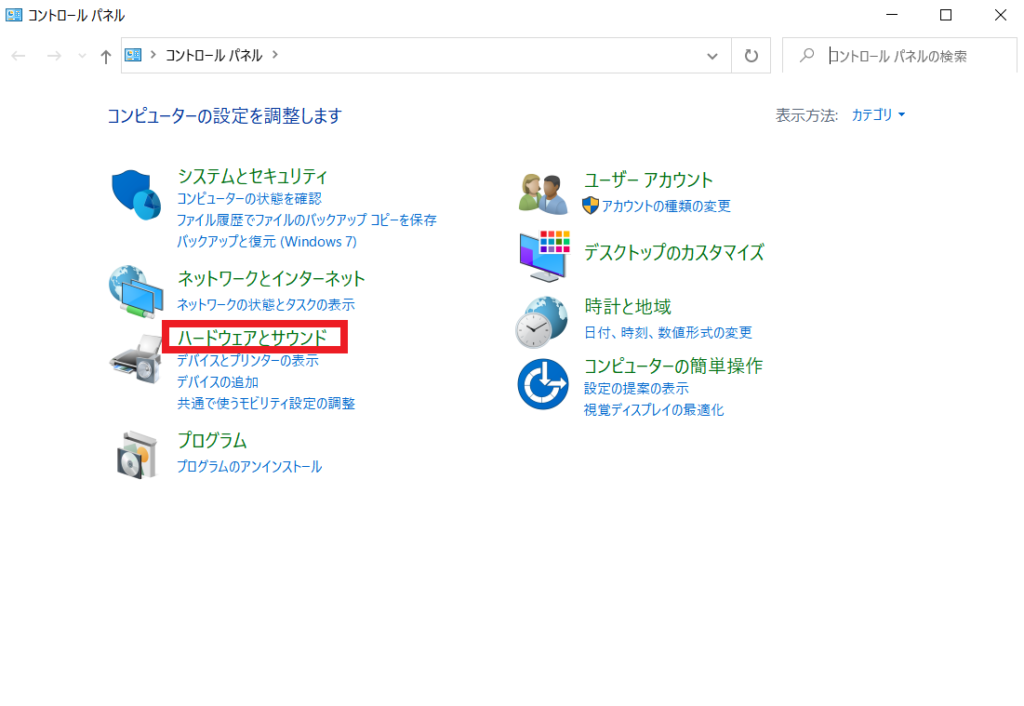
④「サウンド」をクリック
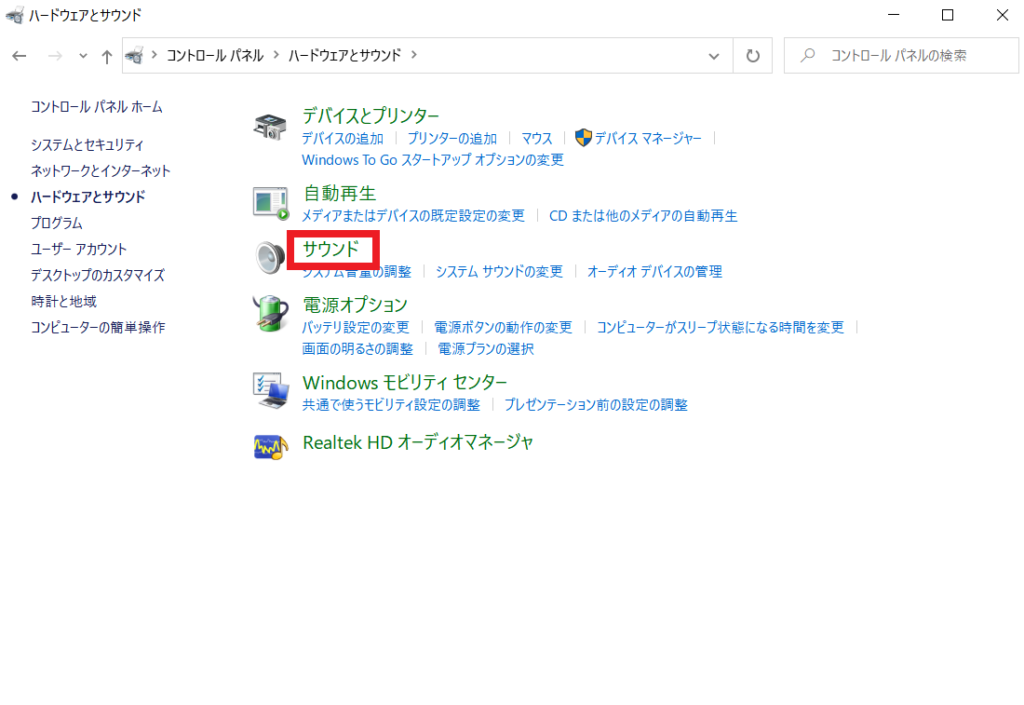
⑤[再生]タブ内の使用したいスピーカーが「既定のデバイス」となっていることを確認
「既定のデバイス」となっていない場合は、再生したい機器名を右クリックし、「既定のデバイスとして設定」をクリック
※ここでは『JBL Flip 4』を使用します。
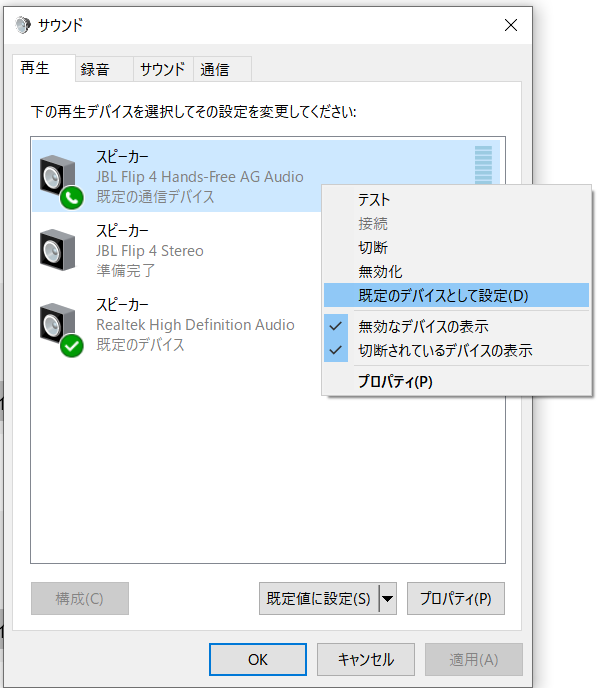
※下図のように、使用したいスピーカーが「切断」となっている場合は、こちらよりペアリング設定をお試しください。
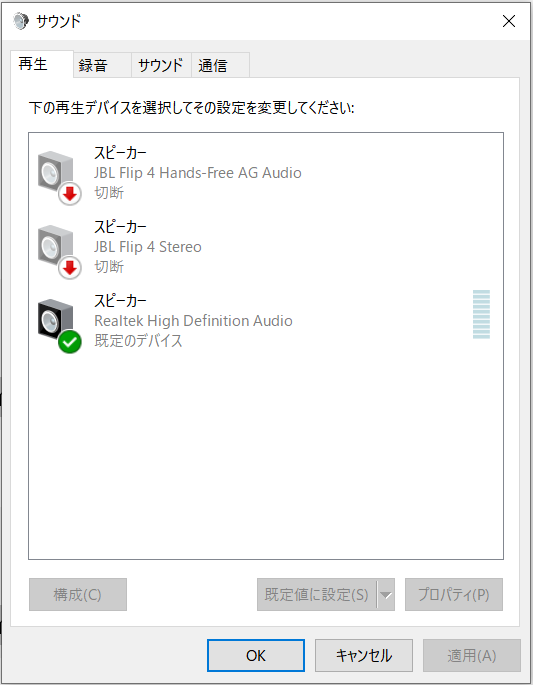
以上でサウンドの設定確認は完了です。
サウンドの設定上問題がない場合は、使用しているソフトでの設定を確認してみましょう。
設定方法はソフトによって様々ですが、次回はミーティングや飲み会の手段としても最近よく使われているZoomとLINE(ライン)での確認方法をお伝えしていきますよ~!
お楽しみに☆
担当:草川
★★今回のようなご不明点も電話・メールにて何度でもご相談いただける『R∞PC(アールピーシー)』、おかげさまで大好評!『がっちりマンデー!!』でも特集されました!★★

関連記事
-

-
システムイメージを使ってパソコンを復元する方法
前回までお話しした、システムイメージの作成に続いて今回はその使い方について説明したいと思いま
-

-
Instagramをパソコンで使用する方法~出来ること編~
Instagram(インスタグラム)とは写真を投稿するSNSサービスの一つです。投稿した写
-

-
Instagramをパソコンで使用する方法~操作編①~
前回は「Instagram(インスタグラム)をパソコンで使用する方法~出来ること編~」をご
-

-
Instagramをパソコンで使用する方法~操作編②~
前回は「Instagram(インスタグラム)をパソコンで使用する方法~操作編①~」で写真の
-

-
「ファンクションキー」を使ってみよう!⑤【F5】キー
使いこなせると便利なファンクションキー。今回は【F5】キーの使い方をご紹介します。※注意:
-

-
Windows10のちょっとだけ便利な機能⑥
設定画面から特定の項目をスタートにピン留め⁉PCの背景を変えたり、スリープ設定をしたり!何
-

-
「ファンクションキー」を使ってみよう!⑦【F11】キー
使いこなせると便利なファンクションキー。今回は【F11】キーの使い方をご紹介します。※注意
-

-
Instagramをパソコンで使用する方法~操作編③~
前回は「Instagram(インスタグラム)をパソコンで使用する方法~操作編②~」でIns
-

-
Windows10のちょっとだけ便利な機能②
Windows10(ウィンドウズテン)の、なくても困らないけど知っていたらちょっとだけ便利
-

-
Google Chromeで煩わしいポップアップ広告や不要な広告をブロック!
Google Chrome(グーグルクローム)ではポップアップ広告や煩わしい広告や誤解を招









